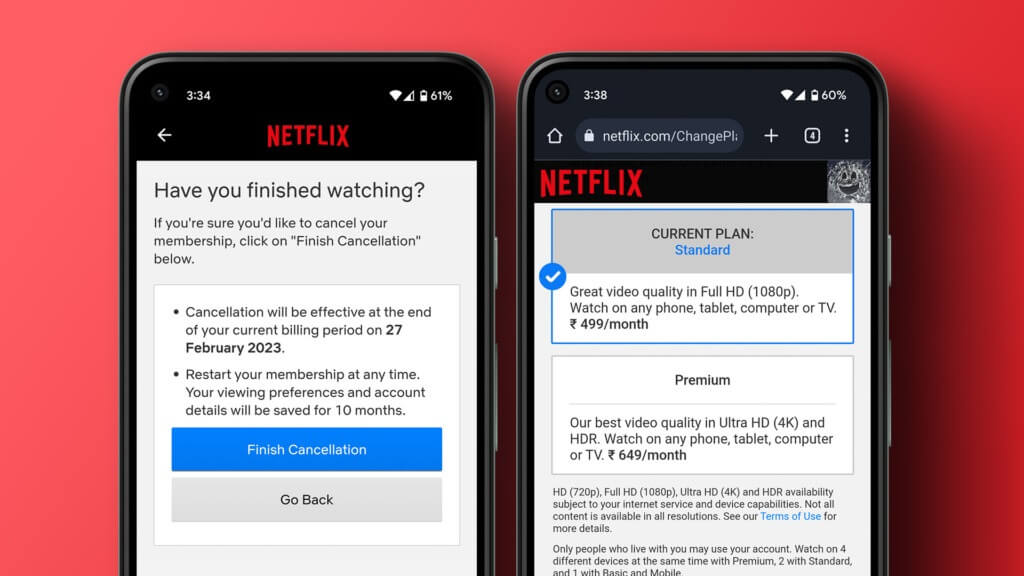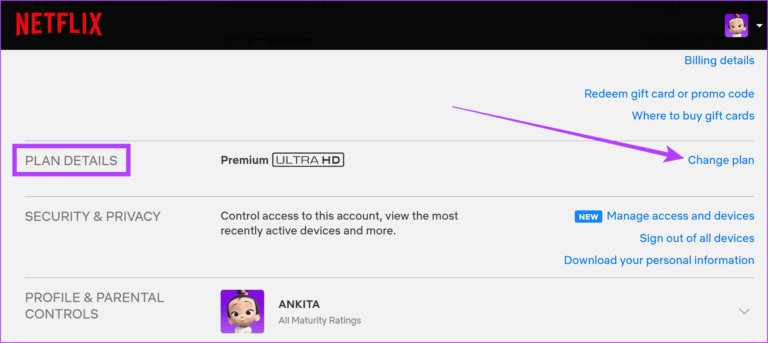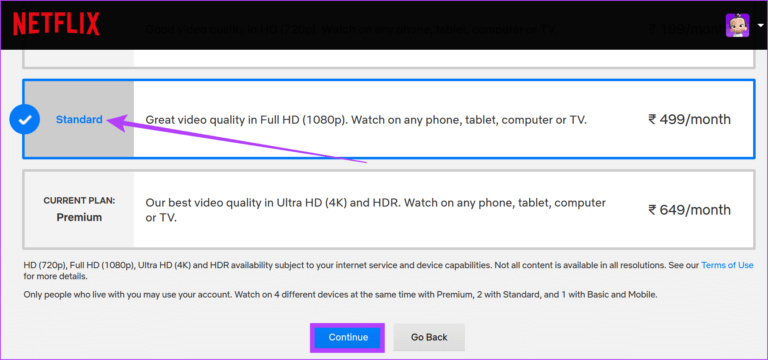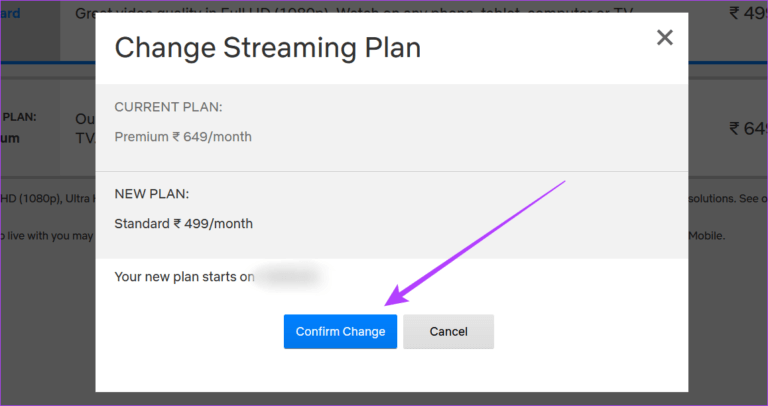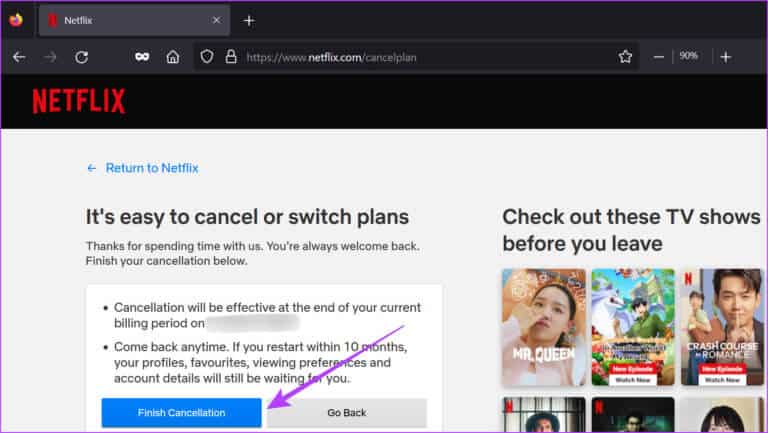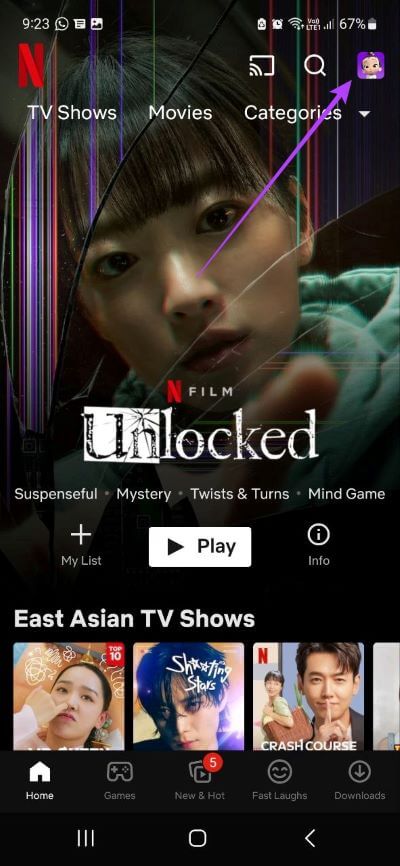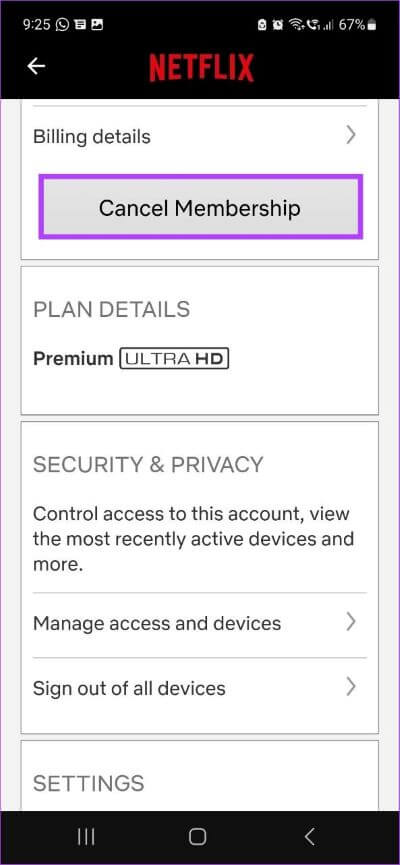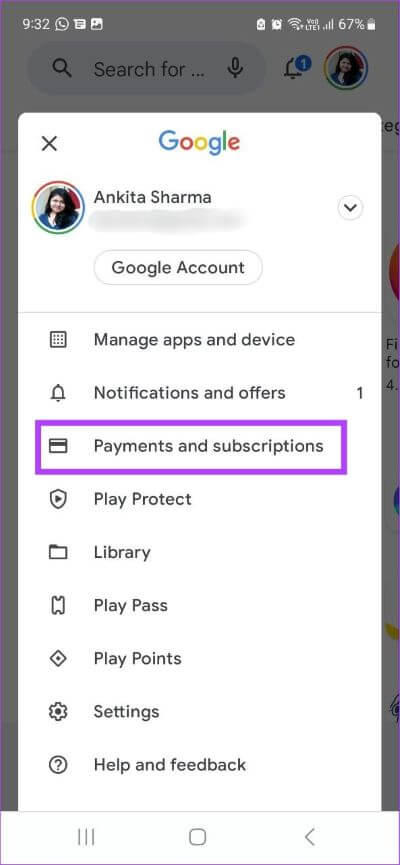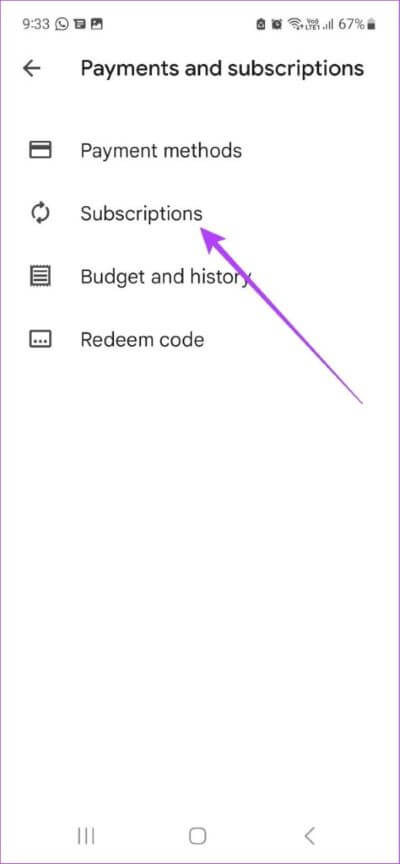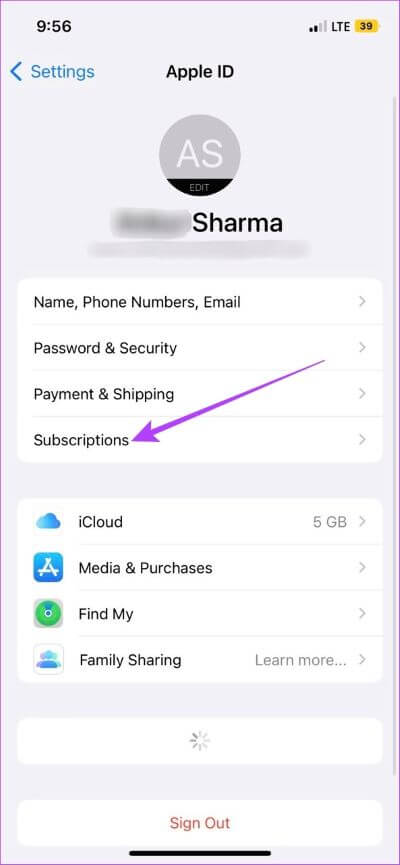كيفية تغيير أو إلغاء خطة Netflix على أي جهاز
بينما اعتادت Netflix أن تكون خدمة البث المباشر ، بفضل طفرة البث الأخيرة ، لم يعد هذا هو الحال. من المؤكد أن المراجعة المستمرة لأسعار الخطط والمشكلات المتعلقة بتطبيق Netflix لا تساعد في حل المشكلة. لذلك ، إذا كنت تتطلع إلى الانتقال إلى قاعدة أو تريد الانتقال إلى خطة مختلفة ، فتابع القراءة لمعرفة كيفية تغيير خطة Netflix الخاصة بك أو إلغائها.
تمت إضافة الطبقة الرابعة إلى نموذج الاشتراك في Netflix. مع هذا ، تتوفر الإعلانات في خطط Netflix المدفوعة أيضًا. لذا ، إذا فقدت Netflix أخيرًا سحرها بالنسبة لك أو إذا تركت برامجك المفضلة كلها لمنصات البث الأخرى ، فتابع القراءة.
نصيحة: إذا لم تكن قد قررت تحديدًا ، فتحقق من هذه المقارنة التفصيلية بين خطة Netflix Standard مقابل خطة Premium لاتخاذ قرار مستنير.
كيفية تغيير الخطة على NETFLIX
إذا كنت قد اتخذت قرارك وترغب في تغيير خطة Netflix الخاصة بك ، فإليك كيفية القيام بذلك. بينما لا يمكنك تغيير خطة Netflix الخاصة بك إلا من خلال متصفح الويب الخاص بك ، فإن متصفح هاتفك المحمول يعمل أيضًا.
ملاحظة: لا يمكنك تغيير خطتك إلا إذا كان حساب Netflix الخاص بك نشطًا حاليًا. لذلك ، إذا كان حسابك معلقًا ، فستحتاج إلى إزالة التعليق قبل إجراء أي تغييرات متعلقة بالخطة.
الخطوة 1: انتقل إلى موقع Netflix على الويب ، وسجّل الدخول وافتح إعدادات حسابك.
الخطوة 2: قم بالتمرير لأسفل إلى تفاصيل الخطة وانقر فوق تغيير الخطة.
الخطوة 3: الآن ، انقر فوق الخطة التي تريدها ، ثم انقر فوق متابعة.
الخطوة 4: هنا ، انقر فوق “تأكيد التغيير”.
سيؤدي هذا إلى تغيير خطة Netflix الحالية الخاصة بك. نظرًا لأن Netflix يعمل على نظام الدفع المسبق ، إذا اخترت خطة أقل من الخطة الحالية ، فلن يدخل التغيير حيز التنفيذ إلا بمجرد بدء تاريخ الفوترة التالي. ولكن ، إذا قمت بالتبديل إلى خطة أعلى من خطتك الحالية ، فستتغير خطتك على الفور.
يمكن أن يؤدي هذا إلى تغيير تاريخ الفوترة الخاص بك حيث ستقوم Netflix بفواتيرك بمجرد انتهاء صلاحية رصيد الخطة السابقة.
كيفية إلغاء الاشتراك في NETFLIX
إذا كنت تتطلع إلى المغادرة وتريد أن تعرف كيف يمكنك المضي قدمًا في إلغاء اشتراكك في Netflix ، فقد قمنا بتغطيتك. دعونا نلقي نظرة على 4 طرق رئيسية يمكنك من خلالها إلغاء حساب Netflix الخاص بك.
1. قم بإلغاء حساب Netflix باستخدام متصفح الويب
الطريقة الأولى والأسهل لإلغاء حساب Netflix هي باستخدام متصفح الويب الخاص بك. ما عليك سوى الانتقال إلى صفحة إلغاء الخطة وإلغاء اشتراكك في Netflix. اتبع هذه الخطوات للقيام بذلك.
الخطوة 1: من المستعرض الخاص بك ، قم بتسجيل الدخول إلى حساب Netflix الخاص بك ، وانتقل إلى صفحة إلغاء الخطة.
الخطوة 2: هنا ، انقر فوق إنهاء الإلغاء.
سيؤدي هذا إلى إلغاء اشتراكك في Netflix. ستتوقف خطة Netflix الخاصة بك عن العمل في تاريخ الانتهاء المذكور في الصفحة.
ملاحظة: يمكنك أيضًا إلغاء خطة Netflix DVD الخاصة بك. انتقل إلى الصفحة الرئيسية لـ Netflix DVD ، ومن إعدادات الحساب ، قم بإلغاء خطتك.
2. استخدام تطبيق Netflix للجوال
هناك طريقة أخرى لإلغاء عضويتك في Netflix وهي من خلال تطبيق Netflix Android و iOS. اتبع الخطوات أدناه للقيام بذلك.
الخطوة 1: افتح تطبيق Netflix للجوال.
الخطوة 2: اضغط على أي ملف تعريف.
الخطوة 3: بعد ذلك ، اضغط على أيقونة ملفك الشخصي.
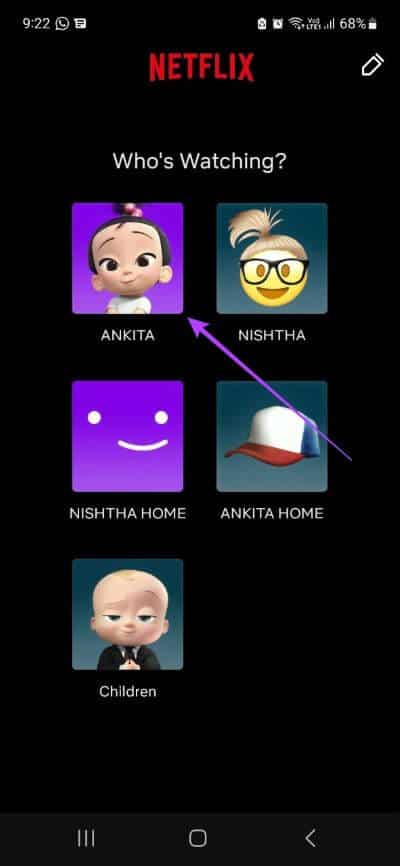
الخطوة 4: قم بالتمرير لأسفل وانقر فوق الحساب.
الخطوة 5: اضغط على إلغاء العضوية.
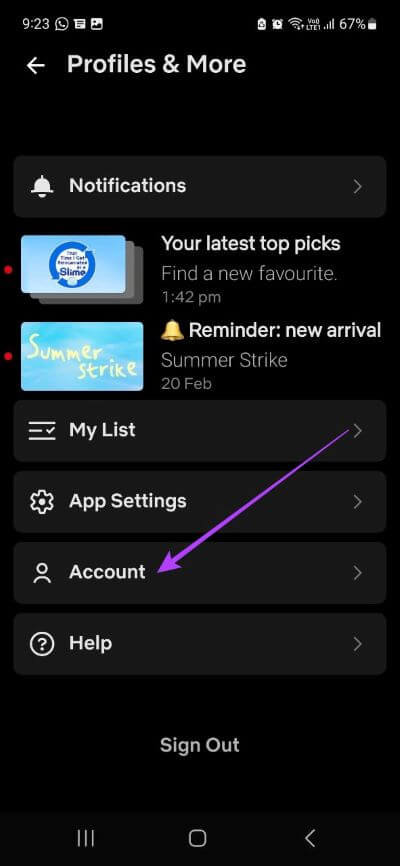
بمجرد تأكيد اختيارك ، سيتم إلغاء عضوية Netflix الخاصة بك.
3. استخدام متجر Google Play (Android)
إذا كنت قد أنشأت حساب Netflix الخاص بك من خلال تطبيق Android ، فمن المحتمل أن تتم إدارة حساب Netflix الخاص بك من خلال خدمات Google Play. هذا يعني أنك ستحتاج إلى الانتقال من خلال متجر Google Play لإلغاء خطة Netflix الخاصة بك. هيريس كيفية القيام بذلك.
ملاحظة: قبل البدء ، تأكد من تسجيل الدخول إلى حساب Google المرتبط بحساب Netflix الخاص بك.
الخطوة 1: افتح متجر Google Play.
الخطوة 2: اضغط على أيقونة ملفك الشخصي.
الخطوة 3: بعد ذلك ، اضغط على “المدفوعات والاشتراكات”.
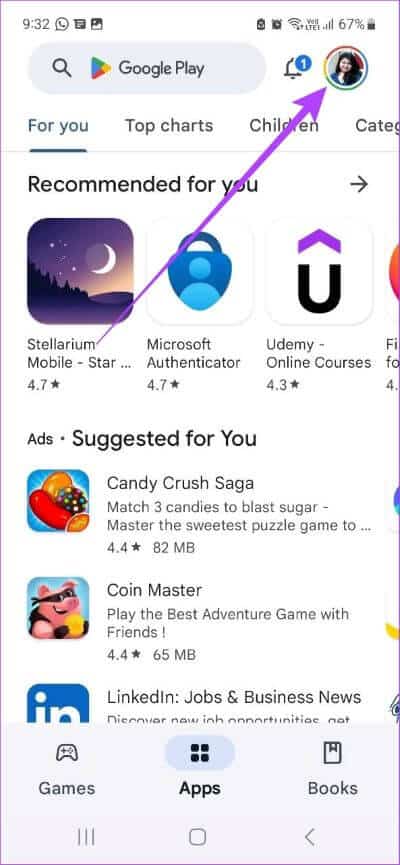
الخطوة 4: هنا ، اضغط على الاشتراكات.
من قائمة التطبيقات ، انقر فوق Netflix واتبع الإرشادات التي تظهر على الشاشة لإلغاء اشتراكك في Netflix.
4. قم بإلغاء خطة Netflix باستخدام إعدادات iPad و iPhone
إذا كنت قد اشتركت في Netflix باستخدام معرف Apple الخاص بك ، فستحتاج إلى إلغاء خطة Netflix الخاصة بك من خلال قائمة إعدادات جهاز iPad أو iPhone. لذلك ، اتبع هذه الخطوات لإلغاء حساب Netflix الخاص بك.
ملاحظة: تأكد من تسجيل الدخول إلى معرف Apple المرتبط بحساب Netflix الخاص بك قبل المتابعة.
الخطوة 1: افتح الإعدادات.
الخطوة 2: هنا ، اضغط على معرف Apple الخاص بك.
الخطوة 3: ثم اضغط على الاشتراكات.
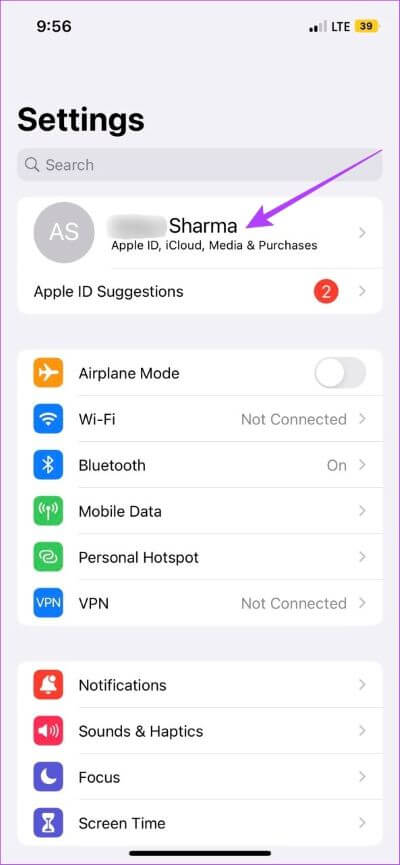
الخطوة 4: من القائمة ، حدد Netflix واتبع الإرشادات لإلغاء عضوية Netflix الخاصة بك.
لذلك ، كانت هذه هي جميع الطرق التي يمكنك من خلالها إلغاء أو تغيير عضوية Netflix الخاصة بك. إذا كان لديك المزيد من الاستفسارات ، فانتقل إلى القسم التالي.
أسئلة وأجوبة حول إلغاء أو تغيير خطة NETFLIX
1. هل يمكنني الانضمام إلى Netflix مرة أخرى بعد إلغاء اشتراكي؟
نعم ، يمكنك الانضمام إلى Netflix مرة أخرى بعد إلغاء اشتراكك. ما عليك سوى فتح Netflix> أدخل بيانات الاعتماد الخاصة بك> انتقل إلى أي ملف تعريف (باستثناء ملف تعريف الأطفال)> انقر فوق “إعادة تشغيل عضويتك”. أيضًا ، إذا قمت بإعادة تشغيل عضوية Netflix الخاصة بك في غضون 10 أشهر من مغادرتك ، فيمكنك الوصول إلى محفوظات عرض Netflix السابقة واستخدامها.
2. هل ستلغي Netflix اشتراكي على الفور؟
لا ، سيتم إلغاء اشتراكك في Netflix في نهاية دورة الفوترة الحالية. ومع ذلك ، إذا قمت بإلغاء حساب معلق حاليًا ، فسيتم إلغاء اشتراكك على الفور. أيضًا ، إذا كان لديك أي رصيد إضافي لبطاقة الهدايا متاح في حسابك ، فلن يتم إلغاء عضويتك في Netflix إلا بعد نفاد هذا الرصيد.
3. هل يمكنني تغيير خطة Netflix الخاصة بي مرة أخرى؟
نعم ، يمكنك تغيير خطة Netflix الخاصة بك وقتما تشاء.
خطتك ، طريقك
عالم البث القائم على الاشتراك يتغير باستمرار. لذلك ، نأمل أن تساعدك هذه المقالة في تغيير خطة Netflix الخاصة بك أو إلغائها. بالإضافة إلى ذلك ، إذا كنت تستخدم Netflix مع حساب جديد ، فإليك كيفية نقل ملف تعريف Netflix الحالي الخاص بك.